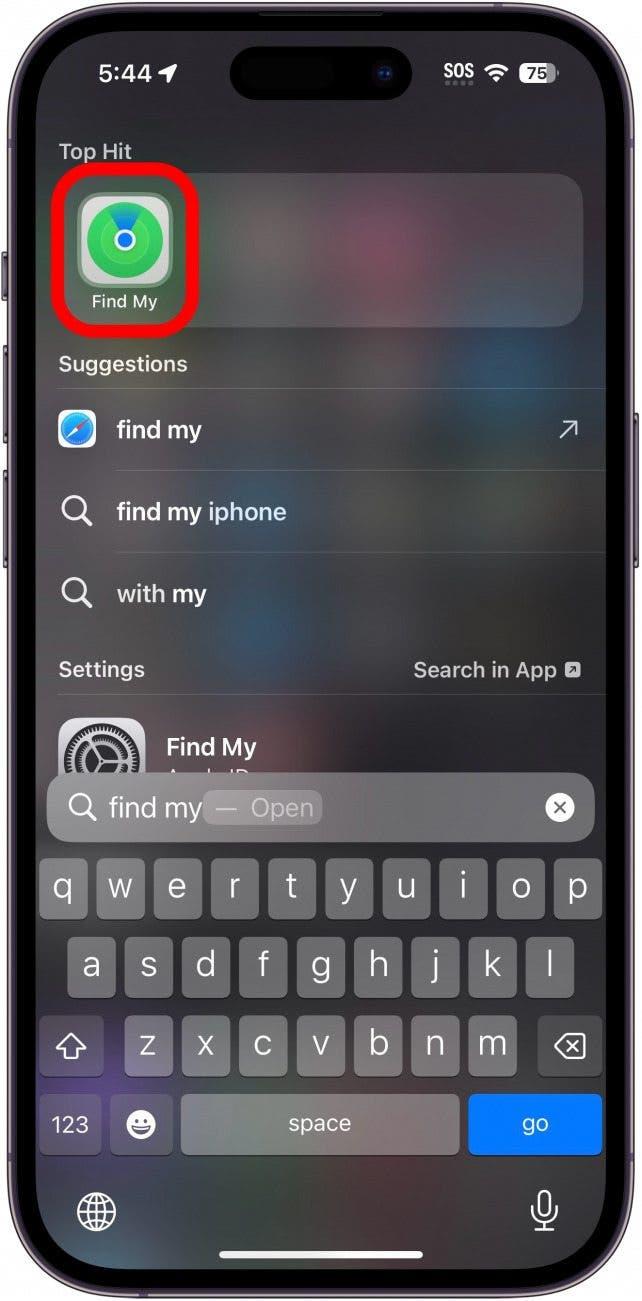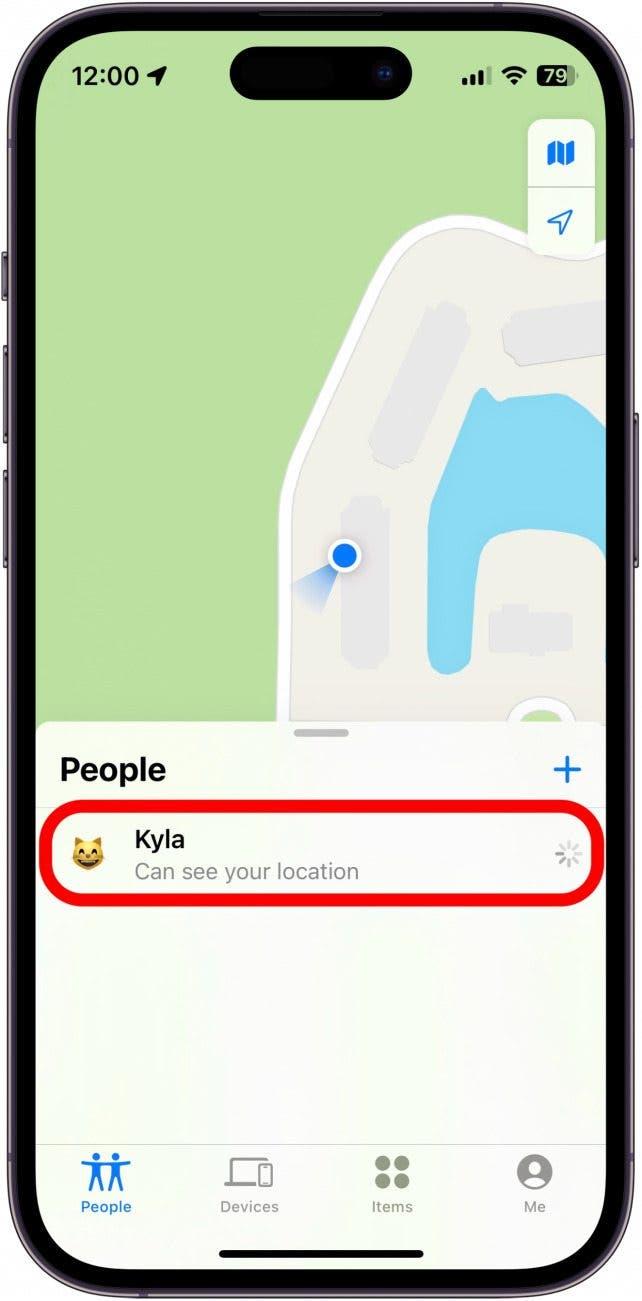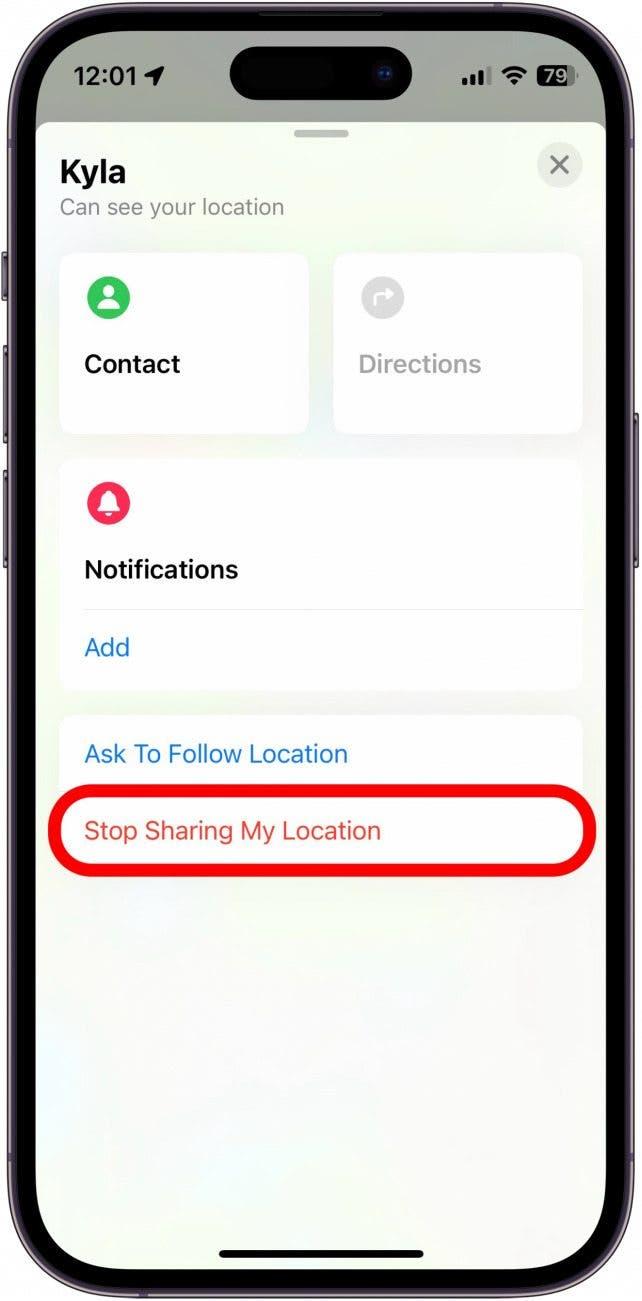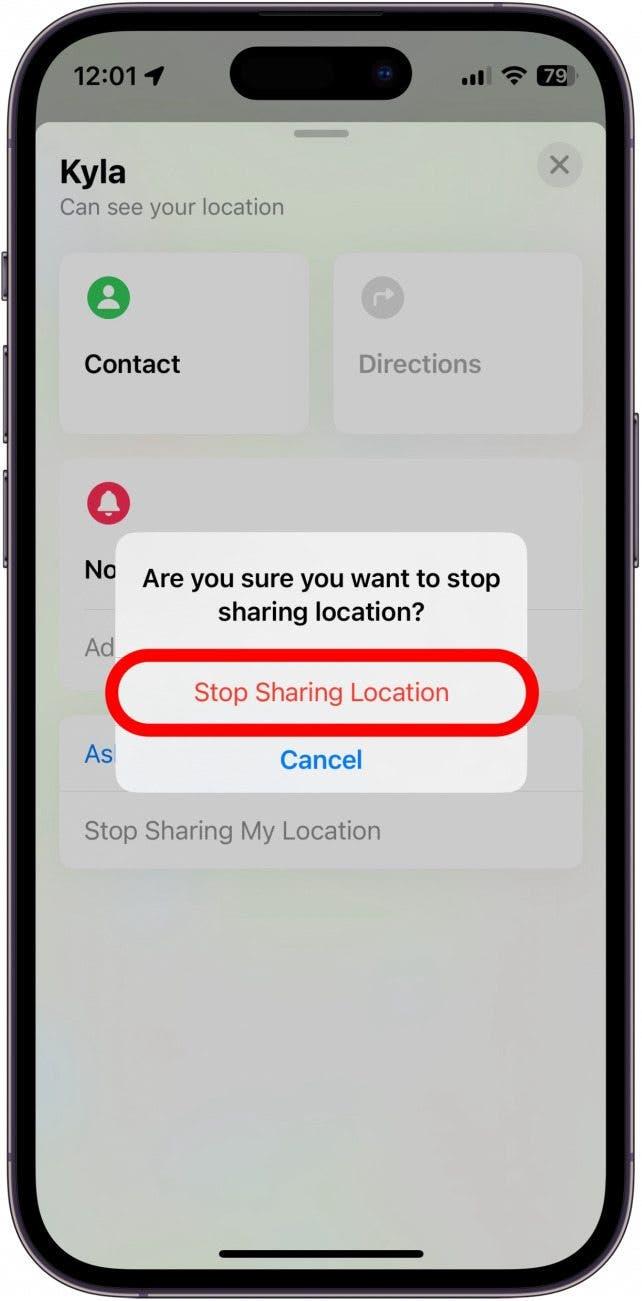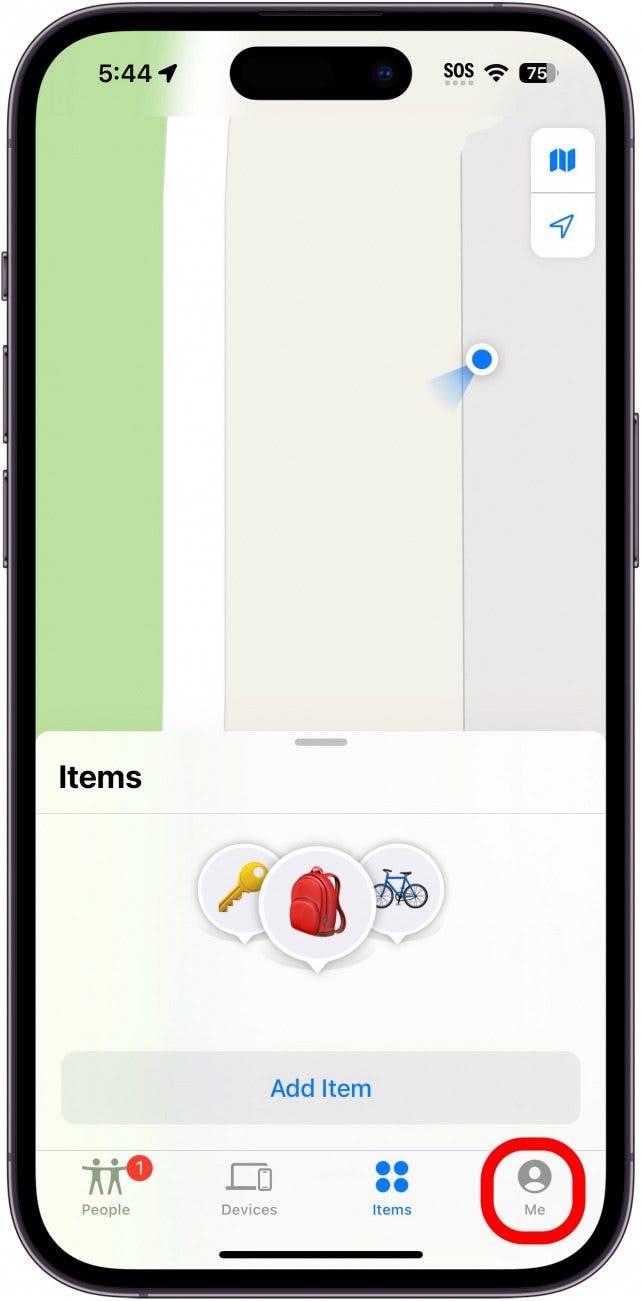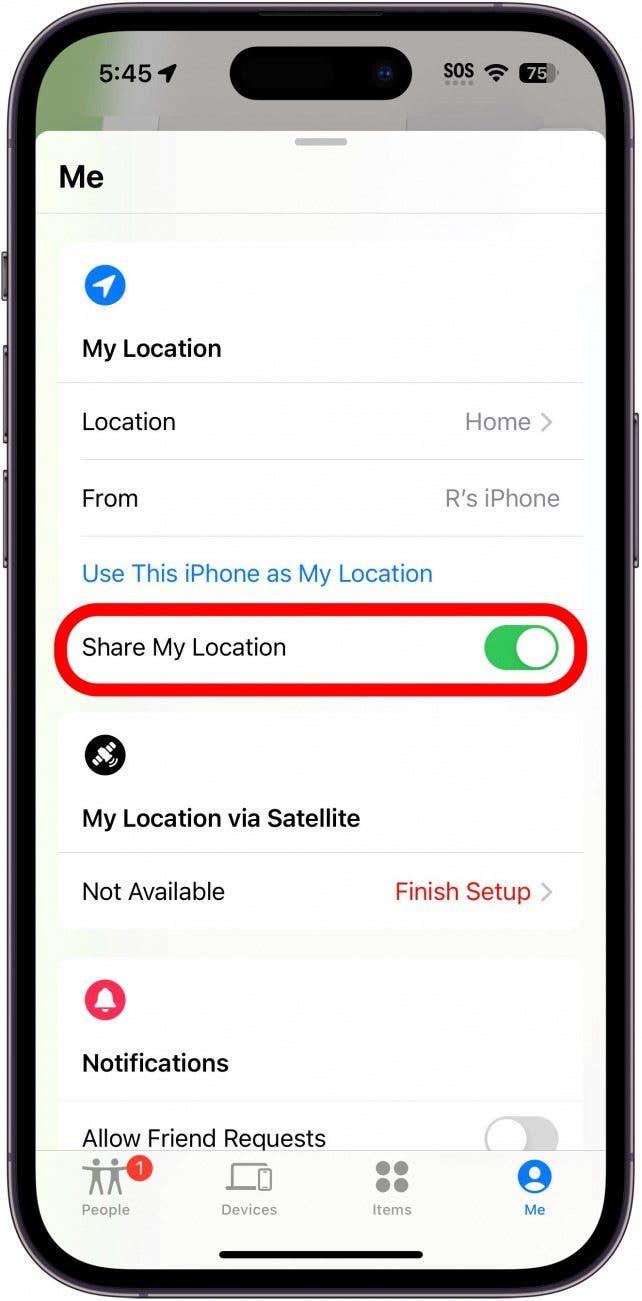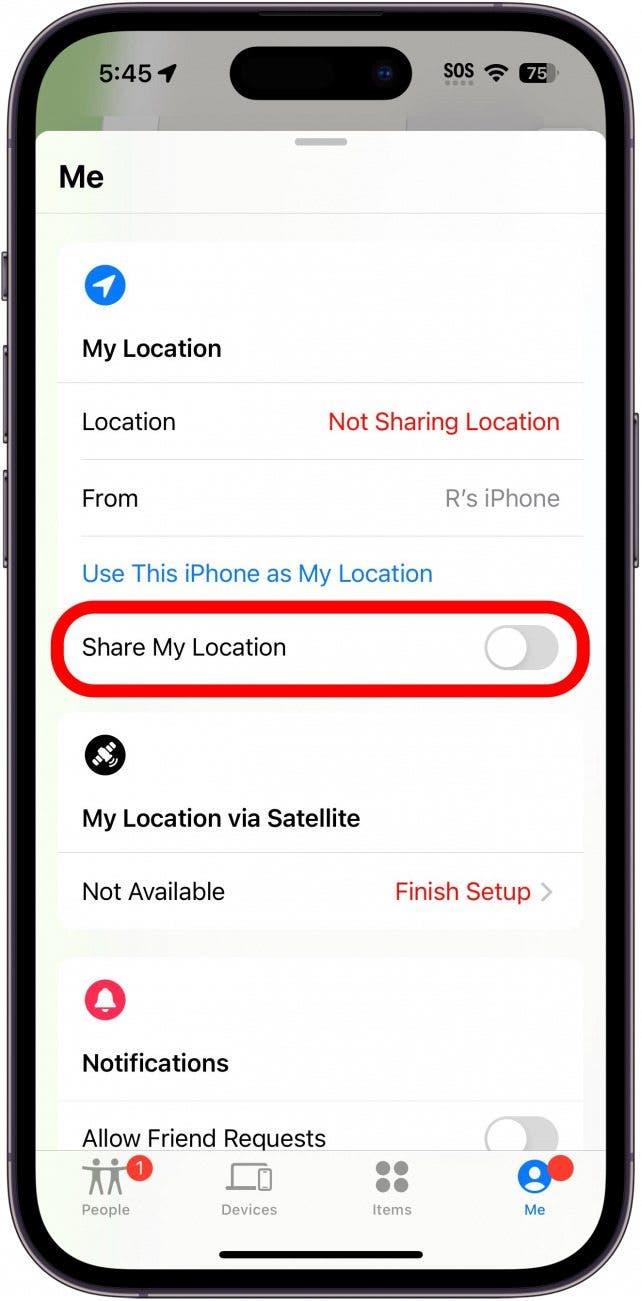Împărtășirea locației dvs. cu o persoană de încredere poate fi utilă în scopuri de siguranță sau dacă doriți să oferiți unui prieten o oră estimată de sosire. Cu toate acestea, la un moment dat, este posibil să nu mai doriți să continuați să vă partajați locația. Așadar, cum puteți opri partajarea locației dvs. fără ca ei să știe?
Cum să dezactivați locația fără ca cealaltă persoană să știe
Dacă doriți să încetați să vă mai partajați locația fără ca cealaltă persoană să știe, vestea bună este că nu există nicio notificare atunci când încetați să vă partajați locația. Veți vedea un mesaj în conversația iMessage pe care scrie: „Ai încetat să mai partajezi locația cu [contact]”.
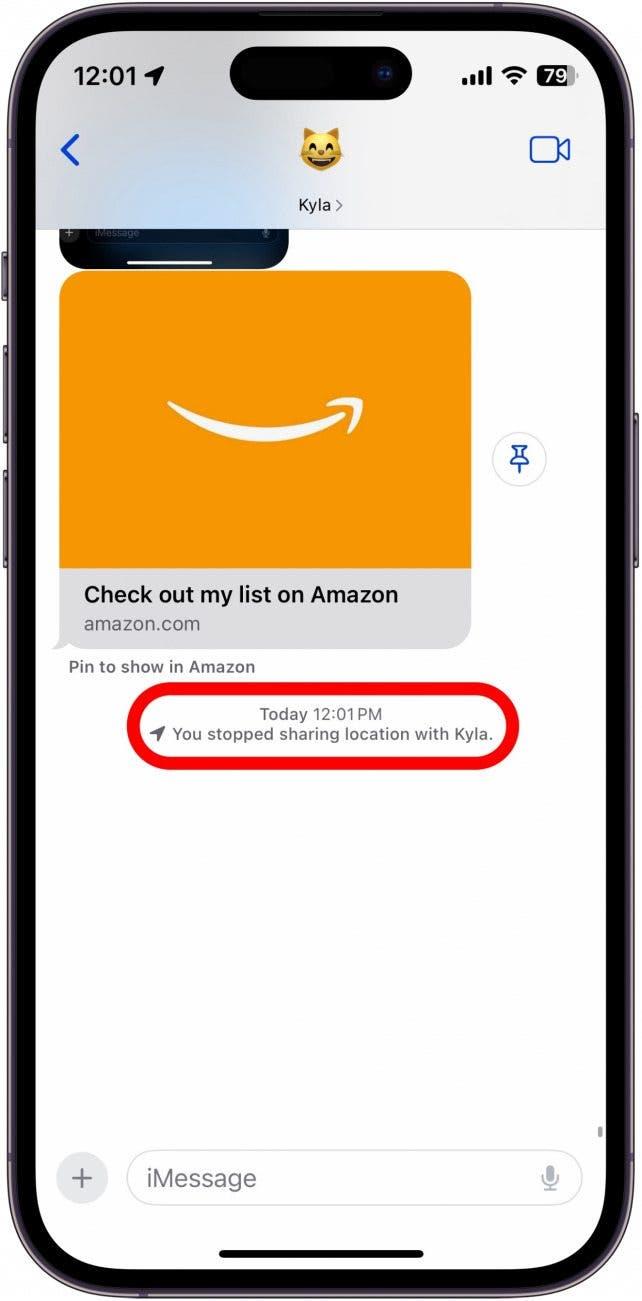
Cu toate acestea, acest mesaj este vizibil doar pentru dvs., iar cealaltă persoană nu va vedea că ați încetat să vă partajați locația (cu excepția cazului în care încearcă să vă verifice locația și își dă seama că nu poate). Pe de altă parte, dacă începeți din nou să partajați locația, persoana respectivă va primi o notificare că ați început să partajați locația. Pentru a opri partajarea locației fără a notifica în iMessage:
 Descoperă funcțiile ascunse ale iPhone-ului tăuObține un sfat zilnic (cu capturi de ecran și instrucțiuni clare), astfel încât să-ți poți stăpâni iPhone-ul în doar un minut pe zi.
Descoperă funcțiile ascunse ale iPhone-ului tăuObține un sfat zilnic (cu capturi de ecran și instrucțiuni clare), astfel încât să-ți poți stăpâni iPhone-ul în doar un minut pe zi.
- Deschideți aplicația Find My.

- Atingeți Persoane în colțul din stânga jos.

- Atingeți persoana cu care doriți să nu mai partajați locația dvs.

- Derulați în jos și atingeți Stop Sharing My Location (Opriți partajarea locației mele).

- Atingeți Stop Sharing Location (Opriți partajarea locației) pentru a confirma.

Locația dvs. nu va mai fi partajată cu această persoană de contact. Iată cum să nu vă mai partajați locația fără ca ei să știe! Pentru mai multe sfaturi și trucuri pentru iPhone, consultați buletinul nostru informativ gratuit Sfat al zilei.
Cum să dezactivezi temporar locația pe iPhone fără ca ei să știe
De asemenea, puteți dezactiva temporar partajarea locației dacă doriți să nu mai partajați locația dvs. decât pentru o perioadă scurtă de timp:
- Deschideți aplicația Find My.

- Atingeți Me în colțul din dreapta jos.

- Atingeți comutatorul de lângă Share My Location pentru a dezactiva partajarea locației.

- Atingeți comutatorul pentru a activa din nou partajarea locației atunci când sunteți pregătit.

Notă: Acest lucru dezactivează partajarea locației doar atât timp cât aveți comutatorul dezactivat. Când îl activați din nou, locația dvs. va continua să fie partajată. Rețineți că, atunci când acest comutator este dezactivat, Găsire nu vă va putea localiza telefonul dacă îl pierdeți.
Aceasta va opri partajarea locației fără notificare în iMessage până când activați din nou comutatorul.
Alternative la partajarea locației
Dacă nu doriți să vă partajați locația cu cineva la nesfârșit, dar doriți totuși ca acesta să vă poată localiza din motive de siguranță, luați în considerare în schimb posibilitatea de a vă partaja locația doar pentru o oră sau până la sfârșitul zilei (consultați Pasul 7 pentru referință).
Alternativ, dacă atât tu, cât și contactul tău folosiți iOS 17, încearcă să trimiți în schimb un Check In. Acest lucru permite contactului tău de încredere să îți vadă temporar locația până când poți confirma că ai ajuns la destinație în siguranță. De asemenea, acest lucru te împiedică să fii nevoit să dezactivezi localizarea pe iPhone fără ca ei să știe.
ÎNTREBĂRI FRECVENTE
- Primește cineva o notificare atunci când nu mai partajați locația? Nu. Deși veți vedea o notificare în conversația iMessage că ați încetat să vă mai partajați locația, acest mesaj este vizibil doar pentru dumneavoastră, nu și pentru cealaltă persoană. Singurul mod în care vor ști că ați încetat să mai partajați locația este dacă încearcă să vă verifice locația și observă că nu mai este acolo.
- Cum dezactivez localizarea telefonului meu? Puteți dezactiva serviciile de localizare în aplicația Setări. Pur și simplu atingeți Privacy & Security (Confidențialitate și securitate), apoi atingeți Location Services (Servicii de localizare) și apoi atingeți comutatorul pentru a dezactiva Location Services (Servicii de localizare). Rețineți că acest lucru va afecta, de asemenea, funcționalitatea aplicațiilor de vreme și de navigație, deoarece acestea depind de locația dvs. pentru a funcționa.